先日、液晶パネルが壊れたCF-SX4の液晶パネルの交換を行いました。

入手した時の状態。

分解して液晶パネルを取り出した所。

左側が元々のパネル、右側が新しいパネル。

1.4mm厚の両面テープにビニールテープを貼って、切って新しいスペーサーにしました。

下側と左右にスペーサーを取付た所。
金属フレームは、移植しませんでした。

取付て通電テストをした所。
自宅に持ち帰って、最新のWindows10にアップグレード中ですね〜!


Oka Laser-LAB(オカ レーザ-ラボ)のブログ
先日、液晶パネルが壊れたCF-SX4の液晶パネルの交換を行いました。

入手した時の状態。

分解して液晶パネルを取り出した所。

左側が元々のパネル、右側が新しいパネル。

1.4mm厚の両面テープにビニールテープを貼って、切って新しいスペーサーにしました。

下側と左右にスペーサーを取付た所。
金属フレームは、移植しませんでした。

取付て通電テストをした所。
自宅に持ち帰って、最新のWindows10にアップグレード中ですね〜!

今日は、工房でCF-SX4(junk)のディスプレイ部分の分離を行いました。
CF-SX4(junk)は、ディスプレイのバックライトが点灯しないのですが、チップヒューズの取り替えやディスプレイパネルを交換しましたが、治りませんでした。
ディスプレイ部分を分離したらHDMIディスプレイにBIOS画面も出るのでその方が使い易いのでした。
本体のキーボードパネルを開いたところ。

ディスプレイ部分を分離しました。

こちらがディスプレイ部分を外した本体。

HDMIディスプレイを接続して動作確認をしました。

そして今までGNUCashで帳簿の記帳をしていたThinkPad SL410をCF-SX4(i5)にバトンを渡しました。

こちらがバトンを渡されたCF-SX4(i5)でGNUCashの数字が同じか確認しました。

ThinkPad SL410を自宅に持ち帰り、Windows10をインストールしました。

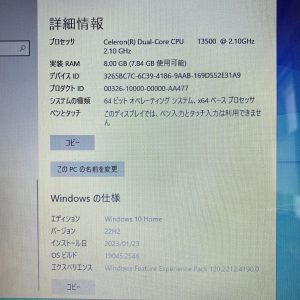
これをメルカリで売りたいと思っています
本日、CF-SX4(i7)が届きました。

右側の箱がCF-SX4(i7)で左側の箱が同時に届いたSLCO2の水冷ポンプですね〜!
早速、SSDを交換したらブートメニューにUbubtuやWindows10が出て来ません。
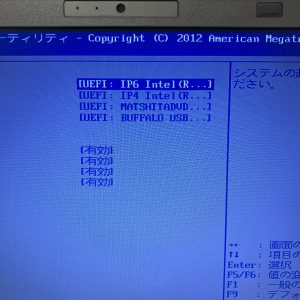
BIOSを確認したら確かにi7ですね〜!

で、USB起動でmacOSを立ち上げました。

CPUをよく見るとi5に成っていますね〜!
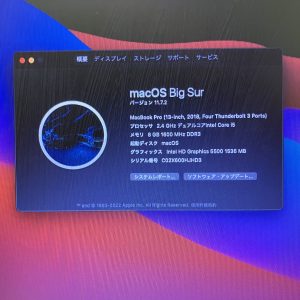
私は、大きな勘違いをしていましたね〜!
i7なら4Coreだと思っていました。
でも、この時代のCPUは、i7でも2Coreなのですね〜!
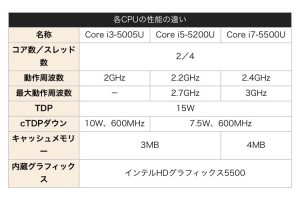
残念ながらWindows10やUbuntuの起動は、出ていませんが、USB起動出来るので、

USBから起動してWindows10を起動しました。

USBを取り外して、起動したらUbuntuのブートメニューが出ました。
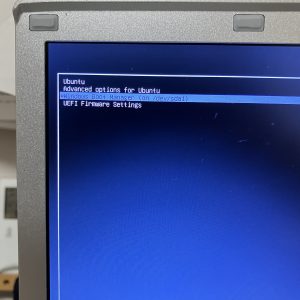
その後、Windows10とUbuntuが出て来ました。

これで、CF-SX4(i5) → CF-SX4(i7)の移行が無事完了しました。
BIOSのバージョンが古かったので最新の物をインストールしました。
近日中にCF-SX4(i7)が届きます。
その準備としてSSDの玉突きを行います。
CF-SX4(i5)に付いていたSSDは、CF-SX4(i7)に取り付ける為に取り外しました。
CF-SX4(junk)に付いていたSSDは、内容をHDD(750GB)にコピーしてCF-SX4(i5)に取り付けます。
写真は、ディスクを丸ごとコピーしている様子です。

CF-SX4(junk)に付いていたSSDをCF-SX4(i5)に取付、動作確認をしました。
するとWindows11が途中で応答しない不具合が出たので、昨夜再インストールを行いました。
ドライバーと最新アップデートを入れ最低限のアプリを入れました。
で、今日雪かき後、Ubuntuのインストールを行いました。

GNUCashやDropBoxをインストールしました。
明日にも工房に持って行き、工房の会計端末としてデビューさせましょう!
ジャンクCF-SX4の最終デシジョン!
今まで、ジャンクPCにメモリを入れ、Wi-Fiカードを換装し、SSDを入れてWindows11とUbuntuを入れました。
液晶ディスプレイケーブルを外してHDMIに外部ディスプレイを接続して環境構築しました。




Zoomもちゃんと使えますが、外部ディスプレイに視線が行くので、目線が変ですね〜!


DVDドライブの蓋のピンが折れて無くなっていたので3Dプリンタのフィラメントを使って補修しました。



でAmazonで液晶ディスプレイを手に入れて交換しました。
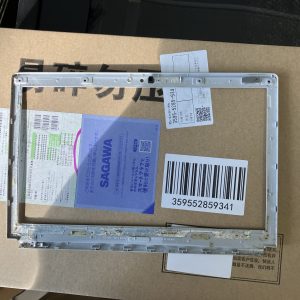



でも、F2のチップヒューズを交換して、液晶ディスプレイパネルを交換しても復活は、しませんでした。
元々メルカリでポイントだけで手に入れたPCなので、ジャンクPCとして封印する事にしました。
で、メルカリにi7のCF-SX4が出ていたのでこれをメインPCに仕立て、今まで使っていたCF-SX4は、工房でセカンドPCとして使う事にしましょう!
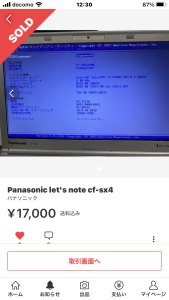
そして今までGNUCashを使って帳簿用に使っていたThinkPad L410は、Windows10をインストールしてメルカリで処分したいと思っています。
ジャンクCF-SX4のその後と云う事でここ数日に行った事を記録として残して置きます。
このチップヒューズが切れていると判断しAmazonで手配したチップヒューズが1/2に届いたので、早速交換に着手しました。

届いたチップヒューズです。

最初、ハンダ吸取コードが有れば、チップヒューズを取り外せると思いました。

しかし、ハンダゴテ一本では、チップヒューズを取り外せなく、急遽ハンダゴテを買いに行く羽目に!
チップヒューズを取り外し、とりあえず付けましたが、チップヒューズを何個も失敗し、力尽きたので1/2は、こんな感じで断念しました。
失敗したチップヒューズがコネクターに付いています。

1/4に拡大鏡とフラックス除去のアルコールを手に入れて再トライ。

1/4にパソコン工房で初売りのSSD500GBを5,280円で手に入れました。

で、何とかチップヒューズを綺麗に取付てディスプレイの確認をしましたが、残念ながらバックライトは、点灯しませんでした。

メルカリの商品説明で薄らと写ったと云うのは、偽りですね〜!
1/4の夕方、交換用液晶ディスプレイパネルをAmazonで手配しました。
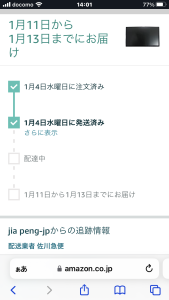
夕方の手配ですが、夜には発送されました。でも、到着に時間が掛かるので中国からの発送ですね〜!
液晶パネルが届いたら交換してみます。
昨日判明したジャンクCF-SX4の無線LANカードが使え無い問題の診断を行いました。
元々ThinkPad X1 Carbonに付いていた無線LANカードをジャンクCF-SX4に取り付けました。
その後、組立て動作確認しました。

無線LANカード交換でWi-Fiが復活しました。CPUボードの不具合で無くて良かったですね〜!
Bluetoothに関しては、BIOSに依ってロックがかかっていて、オリジナル無線LANカードで無いとBluetoothが使えません。
ジャンクCF-SX4を手に入れて、液晶が表示されないので、元々有るCF-SX4にHDDを入れ替えてWindows11をインストールしてHDDをジャンクCF-SX4に入れました。
そうしたら、フォーカスがクルクル動く不具合に遭遇しました。
今日は、ジャンクCF-SX4のCPUボードから液晶ディスプレイに接続されているケーブルを外して、HDMI外部ディスプレイでBIOS画面を出して、Windows10をインストールしました。

こうする事で、無事Windows10がインストールされました。
ちゃんと動くWindows10を動かして、ジャンクぶりがハッキリしました。
それは、無線LANカードは、付いているが、認識されていません。
無線LANカードが壊れているのか、CPUボードが悪いのかは、元時点では、判りません。でも、思った以上にジャンクですね〜!
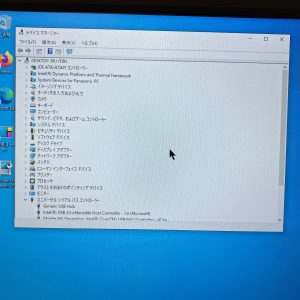
実は、先日メルカリでジャンクのCF-SX4を購入して、それが本日届きました。


要は、メモリ無し、HDD無し、バックライト点灯しない、電源アダプター無しと云うジャンク品です。

偉く簡素な梱包で届きました。
一応プチプチでは、包まれていました。

付いていたバッテリーは、Lタイプでした。

元々持っているCF-SX4にLタイプのバッテリーを装着して劣化の程度を確認しました。

結構汚れていました。

DVDドライブは、ピックアップ部分に有るはずの金属カバーが有りません。
フタを開けるバネ部分も壊れていました。

HDDもメモリも有りません。

外部ディスプレイをHDMIで接続したら、BIOS画面が出ません。
下記の写真は、ひょんなことからBIOS画面が出ました。

バックライトが点灯しないのは、2AF2のチップヒューズが切れているだけかも知れません。チップヒューズは、手配中です。

このマシンは、確かにCF-SX4なのですが、ディスプレイの枠にはCF-SX3と書かれています。
出店者に聞いたらディスプレイ枠にヒビが入ったので手元に有ったCF-SX3の物を付けましたとの事でした。
私の想像ですが、CF-SX4のディスプレイを壊してしまったので、CF-SX3の物と交換したのだと思われます。
ディスプレイを壊した時にヒューズを飛ばして、CF-SX3のディスプレイを付けたけどディスプレイが点灯しなのでジャンク品として処分したのだと思いました。
奇跡的にBIOS画面が出た時にUEFI起動に切替ました。
でも、このままでは、インストール出来ないので、私の持っているCF-SX4にHDDを接続して、HDD剥き出しでインストールしました。

インストール中!

インストールが終わったら外部ディスプレイがすぐ使えると思ったら使え無くて、アップデートをしたら外部ディスプレイに表示されました。
何とかインストールが終わって、ジャンクCF-SX4に戻して立ち上げたら、フォーカスがクルクルと移るので、何も作業が出来ないので、中途半端ですが暫く放置します。
ThinkPad X1 Carbonのデュアルブート化に成功しました。
前日までデュアルブート化は、諦めていましたが、下記のYouTubuを見て再トライしました。

このブートメニューの左から2番目でWindows11が起動し、3番目でmacOSが起動します。
後課題は、macOSをBig Surにするの事ですね〜❣️